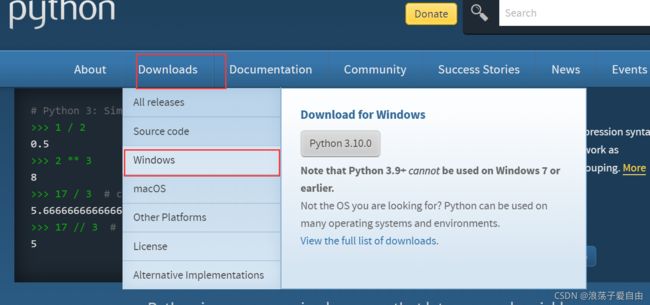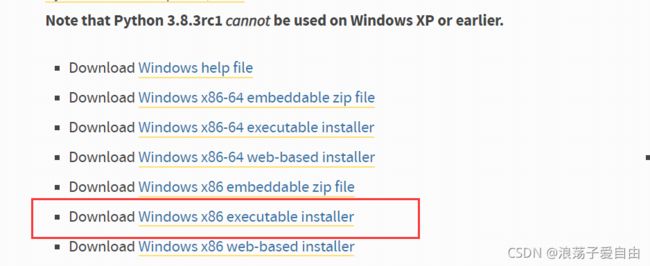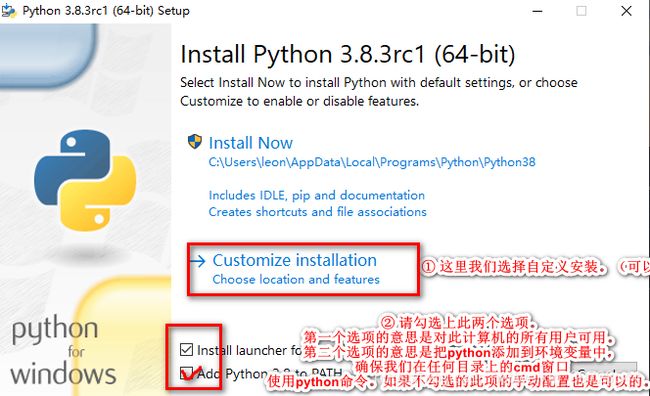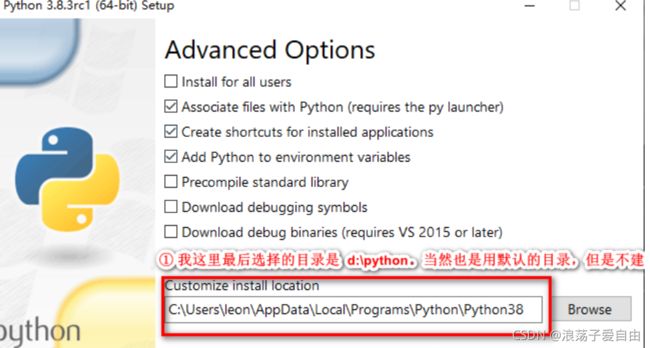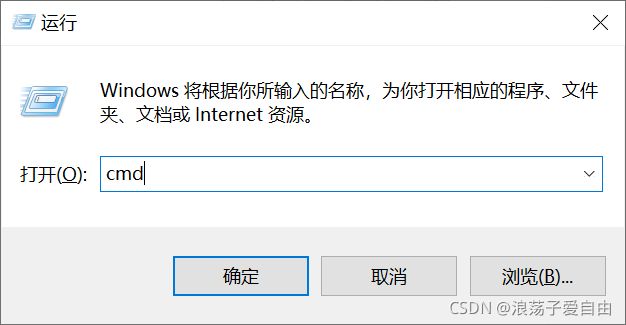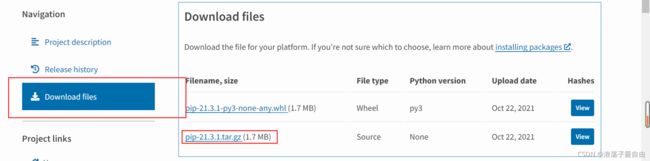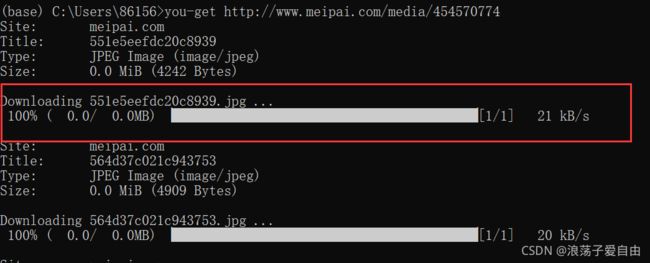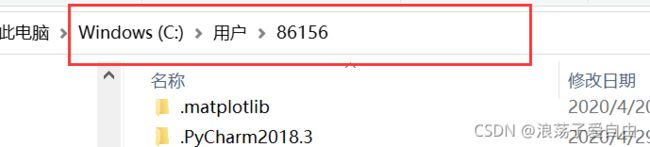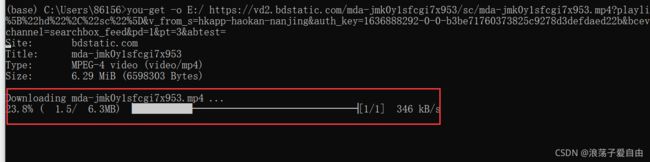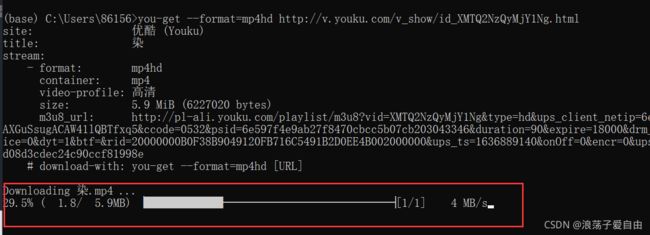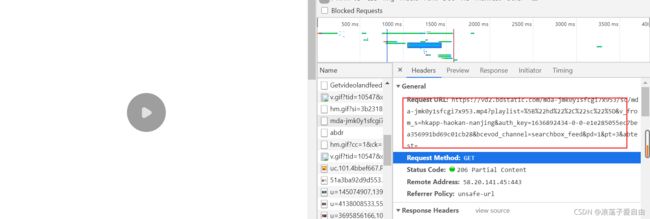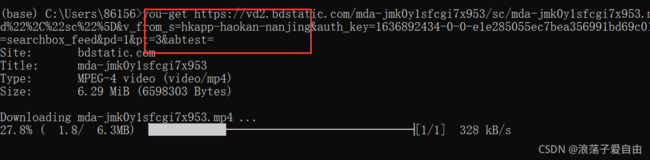【Python】非常优秀的网站视频下载工具:You-Get
【You-Get】一键下载几乎所有网站上的音视频。它是一个非常优秀的网站视频下载工具。可以很轻松的下载到网络上的视频、图片及音乐。
步骤一:安装Python3.x安装环境
【注意】另外一种快捷安装Python环境请看点击链接
1、进入官网:www.python.org
2、下载对应版本的Python环境安装包,例如win10 64位系统如下
3、安装,点击下载的安装包安装,选择对应安装路径
4、配置环境
【注意】如何在上一步勾选了add Python3.8 to path 就不用再配置,如果没勾选按照下面配置环境
【右键此电脑】=>【属性】=>【高级系统设置】=>【高级】=>【环境变量】=>【在系统变量内容框中找到 变量名为Path 的一行,双击】/【或者在用户变量里添加也可以】 =>【Python安装目录追加到变值值中,用 ; 隔开】
5、python环境测试
键盘同时输入Win+R键,输入cmd点击确定或者回车键进入cmd窗口如下。
输入python -V或者python,注意是大写的V,出现版本号或者进入python环境表示环境变量设置成功。
步骤二、安装pip
pip是一款非常方便的python包管理工具,本文主要介绍在windows 10下安装pip方法。
1、下载pip
下载连接pip下载地址,注意选择tar.gz压缩包,目前最新版本pip-21.3.1.tar.gz。
2、安装pip
解压下载的压缩包至工作目录下(例如D:\),快捷方式Win+R输入cmd打开cmd窗口,运行如下命令进入解压后的pip目录。
cd /d D:\pip-9.0.1使用如下命令进行安装
python setup.py install3. 添加环境变量
添加windows系统环境变量,与安装python时添加的方法一样
如我的python目录是:D:\Python37\;
则添加如下2个目录到系统环境变量里:D:\Python37\;D:\Python37\Scripts;
步骤三、使用pip安装you-get库
1、快捷键Win+R输入cmd进入cmd窗口
在cmd窗口输入pip install you-get安装you-get模块
2、安装成功后测试是否安装成功
输入you-get测试是否安装成功,如果安装成功如下图所示。
步骤4、使用you-get下载音视频
1、下载到默认路径
默认路径为在C:\Users\用户名目录下
音视频下载在cmd输入如下命令,命令格式为you-get+空格+音视频链接。
you-get http://www.meipai.com/media/4545707742、下载到指定路径
如果想自定义保存位置,使用如下命令即可
音视频下载在cmd输入如下命令,命令格式为you-get+空格+‘-o’+保存路径+空格+音视频链接
you-get -o E:/ https://vd2.bdstatic.com/mda-jmk0y1sfcgi7x953/sc/mda-jmk0y1sfcgi7x953.mp4?playlist=%5B%22hd%22%2C%22sc%22%5D&v_from_s=hkapp-haokan-nanjing&auth_key=1636888292-0-0-b3be71760373825c9278d3defdaed22b&bcevod_channel=searchbox_feed&pd=1&pt=3&abtest=3、视频格式选择以及清晰度选择
you-get默认下载的视频格式为.flv,但部分网站会提供好几种视频格式,可以使用 You-Get 下载这些视频。
首先利用you-get命令查看视频链接格式以及清晰度,命令格式:you-get+空格+‘-i’+空格+音视频链接
you-get -i http://v.youku.com/v_show/id_XMTQ2NzQyMjY1Ng.html然后输入命令下载指定格式和清晰度的视频,命令格式:you-get+空格+‘--format=xxx'+空格+音视频链接,xxx表示查看-format对应内容
you-get --format=mp4hd http://v.youku.com/v_show/id_XMTQ2NzQyMjY1Ng.html【注意】You-get可以暂停下载以及重新下载
1.暂停下载:按Ctrl+C可以中断命令,下载目录下会保存有一个以.download为扩展名的缓存文件。
2.继续下载:重新执行下载任务,如果下载目录下有上次下载保存的缓存文件,则继续上次下载进度。
3.强制重新下载,如果下载完成就会重新下载覆盖,命令格式:you-get+空格+‘--f'+空格+音视频链接。
you-get -f http://v.youku.com/v_show/id_XMTY0MTA4ODM1Mg==.html4.浏览器地址栏的视频链接可能不是视频的原始链接,进行了加密,无法直接下载,需要通过浏览器的开发工具去查找视频的原始链接。例如好看视频的视频就无法通过地址栏的视频链接下载视频,需要在浏览器的开发工具查看视频的原始链接。其他格式文件也是一样。
You-get还有其他特色功能,有兴趣可以自行查看
[1]you-get开源库
[2]官方网站1you-get · PyPI
[3]官方网站2https://you-get.org/
[4]参考博客链接1 链接2